箱线图的制作SPSS应用
- 格式:pptx
- 大小:1.23 MB
- 文档页数:10

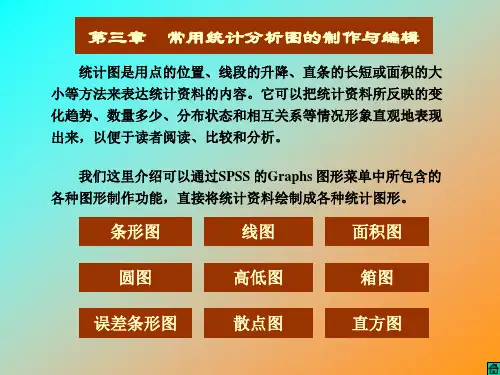
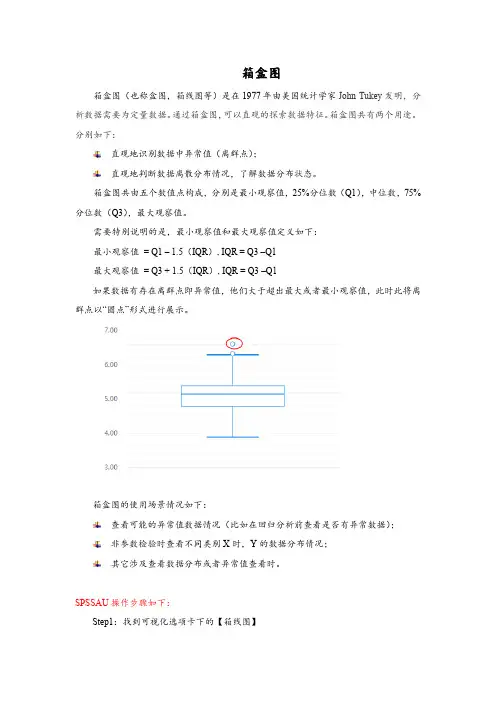
箱盒图箱盒图(也称盒图,箱线图等)是在1977年由美国统计学家John Tukey发明,分析数据需要为定量数据。
通过箱盒图,可以直观的探索数据特征。
箱盒图共有两个用途。
分别如下:直观地识别数据中异常值(离群点);直观地判断数据离散分布情况,了解数据分布状态。
箱盒图共由五个数值点构成,分别是最小观察值,25%分位数(Q1),中位数,75%分位数(Q3),最大观察值。
需要特别说明的是,最小观察值和最大观察值定义如下:最小观察值= Q1 – 1.5(IQR), IQR = Q3 –Q1最大观察值= Q3 + 1.5(IQR), IQR = Q3 –Q1如果数据有存在离群点即异常值,他们大于超出最大或者最小观察值,此时此将离群点以“圆点”形式进行展示。
箱盒图的使用场景情况如下:查看可能的异常值数据情况(比如在回归分析前查看是否有异常数据);非参数检验时查看不同类别X时,Y的数据分布情况;其它涉及查看数据分布或者异常值查看时。
SPSSAU操作步骤如下:Step1:找到可视化选项卡下的【箱线图】Step2:选择分析项,点击开始盒状图分析Step3:得到分析结果上图中直观展示出C2时共有2个异常值点,如果对C2进行分析,且分析方法对异常值敏感时(比如相关分析,回归分析等),此时需要对该2个异常值点进行处理成null或者填充(SPSSAU异常值功能),或者在分析时进行过滤筛选。
另提示:SPSSAU提供不同类别X时,Y的盒状图分布,比如上图中可以查看不同性别人群,C1,C2和C3共三项在区分性别时的盒状分布。
得到结果比如C1的盒状图:上图可以看出,在男性时,C1中有2个异常点;女性时,C1共出现1个异常点。
移动到异常点时会显示具体数据。
此时如果有需要,可将此3个异常值进行处理,或者在分析时过滤掉异常值。
除了异常值的观察,还可以通过数据盒状图直观看出,男性在C1上的整体打分,会明显高于女性打分。
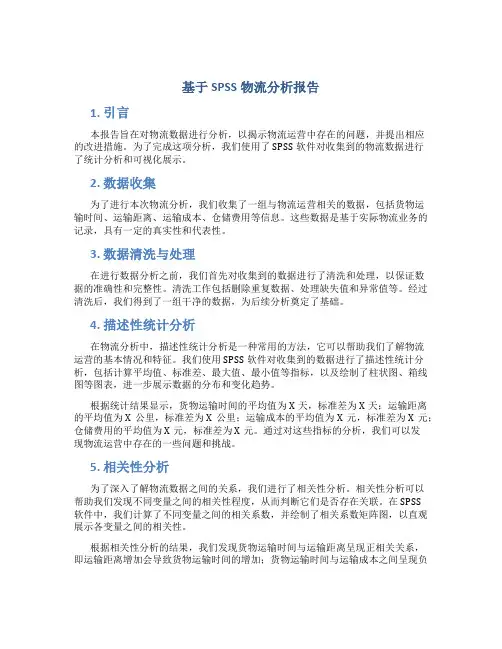
基于SPSS物流分析报告1. 引言本报告旨在对物流数据进行分析,以揭示物流运营中存在的问题,并提出相应的改进措施。
为了完成这项分析,我们使用了SPSS软件对收集到的物流数据进行了统计分析和可视化展示。
2. 数据收集为了进行本次物流分析,我们收集了一组与物流运营相关的数据,包括货物运输时间、运输距离、运输成本、仓储费用等信息。
这些数据是基于实际物流业务的记录,具有一定的真实性和代表性。
3. 数据清洗与处理在进行数据分析之前,我们首先对收集到的数据进行了清洗和处理,以保证数据的准确性和完整性。
清洗工作包括删除重复数据、处理缺失值和异常值等。
经过清洗后,我们得到了一组干净的数据,为后续分析奠定了基础。
4. 描述性统计分析在物流分析中,描述性统计分析是一种常用的方法,它可以帮助我们了解物流运营的基本情况和特征。
我们使用SPSS软件对收集到的数据进行了描述性统计分析,包括计算平均值、标准差、最大值、最小值等指标,以及绘制了柱状图、箱线图等图表,进一步展示数据的分布和变化趋势。
根据统计结果显示,货物运输时间的平均值为X天,标准差为X天;运输距离的平均值为X公里,标准差为X公里;运输成本的平均值为X元,标准差为X元;仓储费用的平均值为X元,标准差为X元。
通过对这些指标的分析,我们可以发现物流运营中存在的一些问题和挑战。
5. 相关性分析为了深入了解物流数据之间的关系,我们进行了相关性分析。
相关性分析可以帮助我们发现不同变量之间的相关性程度,从而判断它们是否存在关联。
在SPSS软件中,我们计算了不同变量之间的相关系数,并绘制了相关系数矩阵图,以直观展示各变量之间的相关性。
根据相关性分析的结果,我们发现货物运输时间与运输距离呈现正相关关系,即运输距离增加会导致货物运输时间的增加;货物运输时间与运输成本之间呈现负相关关系,即货物运输时间增加可能会降低运输成本。
通过这些分析结果,我们可以针对性地制定改进措施,提高物流运营效率。

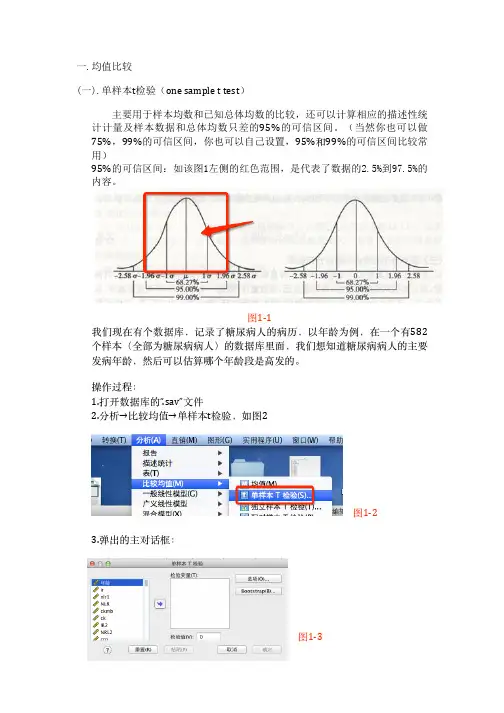
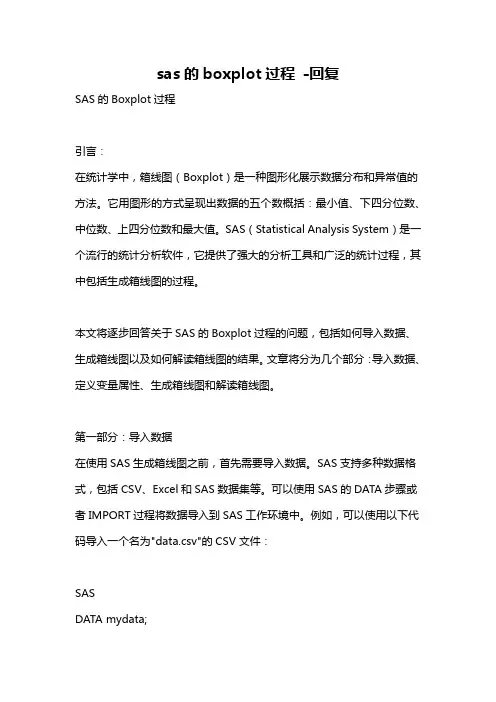
sas的boxplot过程-回复SAS的Boxplot过程引言:在统计学中,箱线图(Boxplot)是一种图形化展示数据分布和异常值的方法。
它用图形的方式呈现出数据的五个数概括:最小值、下四分位数、中位数、上四分位数和最大值。
SAS(Statistical Analysis System)是一个流行的统计分析软件,它提供了强大的分析工具和广泛的统计过程,其中包括生成箱线图的过程。
本文将逐步回答关于SAS的Boxplot过程的问题,包括如何导入数据、生成箱线图以及如何解读箱线图的结果。
文章将分为几个部分:导入数据、定义变量属性、生成箱线图和解读箱线图。
第一部分:导入数据在使用SAS生成箱线图之前,首先需要导入数据。
SAS支持多种数据格式,包括CSV、Excel和SAS数据集等。
可以使用SAS的DATA步骤或者IMPORT过程将数据导入到SAS工作环境中。
例如,可以使用以下代码导入一个名为"data.csv"的CSV文件:SASDATA mydata;INFILE 'data.csv' delimiter=',' dsd;INPUT variable1 variable2;RUN;这个代码块将从名为"data.csv"的文件中读取数据,其中变量之间以逗号分隔。
然后,数据将存储在名为"mydata"的SAS数据集中。
第二部分:定义变量属性在生成箱线图之前,需要确保变量的属性被正确定义。
例如,如果变量是数值型的,需要将其定义为数值型变量。
可以使用SAS的FORMAT或ATTRIB语句来定义变量属性。
例如,以下代码将变量"age"定义为数值型变量:SASDATA mydata;SET mydata;FORMAT age BEST.;RUN;这个代码块通过将"age"变量定义为BEST.格式,将其属性设置为数值型。
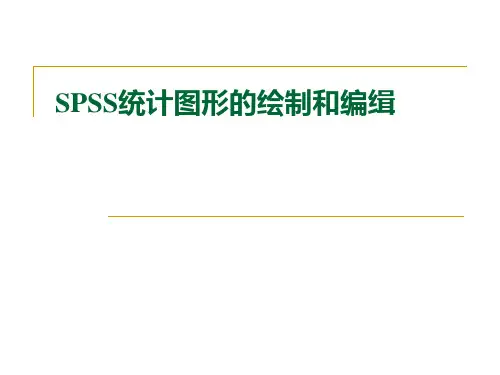
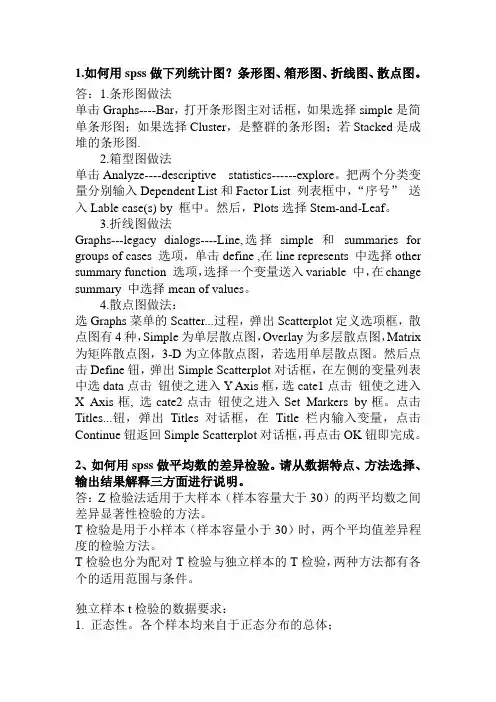
1.如何用spss做下列统计图?条形图、箱形图、折线图、散点图。
答:1.条形图做法单击Graphs----Bar,打开条形图主对话框,如果选择simple是简单条形图;如果选择Cluster,是整群的条形图;若Stacked是成堆的条形图.2.箱型图做法单击Analyze----descriptive statistics------explore。
把两个分类变量分别输入Dependent List和Factor List 列表框中,“序号”送入Lable case(s) by 框中。
然后,Plots选择Stem-and-Leaf。
3.折线图做法Graphs---legacy dialogs----Line,选择simple和summaries for groups of cases 选项,单击define ,在line represents 中选择other summary function 选项,选择一个变量送入variable 中,在change summary 中选择mean of values。
4.散点图做法:选Graphs菜单的Scatter...过程,弹出Scatterplot定义选项框,散点图有4种,Simple为单层散点图,Overlay为多层散点图,Matrix 为矩阵散点图,3-D为立体散点图,若选用单层散点图。
然后点击Define钮,弹出Simple Scatterplot对话框,在左侧的变量列表中选data点击钮使之进入Y Axis框,选cate1点击钮使之进入X Axis框, 选cate2点击钮使之进入Set Markers by框。
点击Titles...钮,弹出Titles对话框,在Title栏内输入变量,点击Continue钮返回Simple Scatterplot对话框,再点击OK钮即完成。
2、如何用spss做平均数的差异检验。
请从数据特点、方法选择、输出结果解释三方面进行说明。
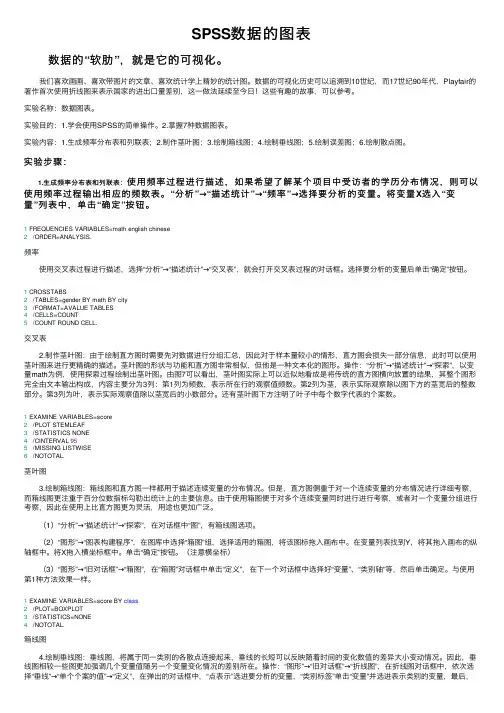
SPSS数据的图表 数据的“软肋”,就是它的可视化。
我们喜欢画画、喜欢带图⽚的⽂章、喜欢统计学上精妙的统计图。
数据的可视化历史可以追溯到10世纪,⽽17世纪90年代,Playfair的著作⾸次使⽤折线图来表⽰国家的进出⼝量差别,这⼀做法延续⾄今⽇!这些有趣的故事,可以参考。
实验名称:数据图表。
实验⽬的:1.学会使⽤SPSS的简单操作。
2.掌握7种数据图表。
实验内容:1.⽣成频率分布表和列联表;2.制作茎叶图;3.绘制箱线图;4.绘制垂线图;5.绘制误差图;6.绘制散点图。
实验步骤: 1.⽣成频率分布表和列联表:使⽤频率过程进⾏描述,如果希望了解某个项⽬中受访者的学历分布情况,则可以使⽤频率过程输出相应的频数表。
“分析”→“描述统计”→“频率”→选择要分析的变量。
将变量X选⼊“变量”列表中,单击“确定”按钮。
1 FREQUENCIES VARIABLES=math english chinese2 /ORDER=ANALYSIS.频率 使⽤交叉表过程进⾏描述,选择“分析”→“描述统计”→“交叉表”,就会打开交叉表过程的对话框。
选择要分析的变量后单击“确定”按钮。
1 CROSSTABS2 /TABLES=gender BY math BY city3 /FORMAT=AVALUE TABLES4 /CELLS=COUNT5 /COUNT ROUND CELL.交叉表 2.制作茎叶图:由于绘制直⽅图时需要先对数据进⾏分组汇总,因此对于样本量较⼩的情形,直⽅图会损失⼀部分信息,此时可以使⽤茎叶图来进⾏更精确的描述。
茎叶图的形状与功能和直⽅图⾮常相似,但他是⼀种⽂本化的图形。
操作:“分析”→“描述统计”→“探索”,以变量math为例,使⽤探索过程绘制出茎叶图。
由图7可以看出,茎叶图实际上可以近似地看成是将传统的直⽅图横向放置的结果,其整个图形完全由⽂本输出构成,内容主要分为3列:第1列为频数,表⽰所在⾏的观察值频数。
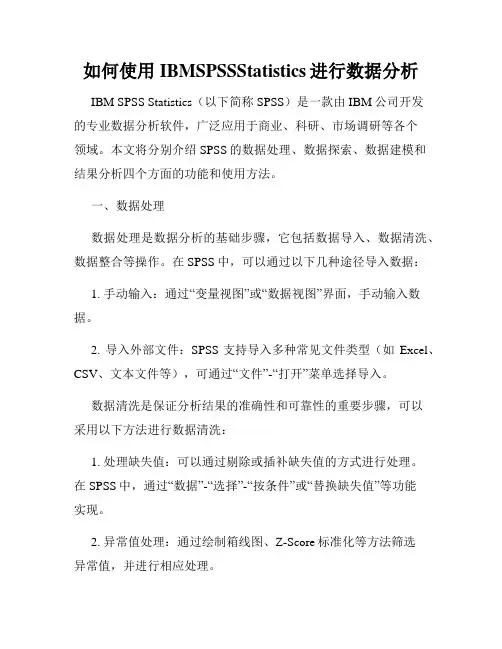
如何使用IBMSPSSStatistics进行数据分析IBM SPSS Statistics(以下简称SPSS)是一款由IBM公司开发的专业数据分析软件,广泛应用于商业、科研、市场调研等各个领域。
本文将分别介绍SPSS的数据处理、数据探索、数据建模和结果分析四个方面的功能和使用方法。
一、数据处理数据处理是数据分析的基础步骤,它包括数据导入、数据清洗、数据整合等操作。
在SPSS中,可以通过以下几种途径导入数据:1. 手动输入:通过“变量视图”或“数据视图”界面,手动输入数据。
2. 导入外部文件:SPSS支持导入多种常见文件类型(如Excel、CSV、文本文件等),可通过“文件”-“打开”菜单选择导入。
数据清洗是保证分析结果的准确性和可靠性的重要步骤,可以采用以下方法进行数据清洗:1. 处理缺失值:可以通过剔除或插补缺失值的方式进行处理。
在SPSS中,通过“数据”-“选择”-“按条件”或“替换缺失值”等功能实现。
2. 异常值处理:通过绘制箱线图、Z-Score标准化等方法筛选异常值,并进行相应处理。
数据整合是将多个数据文件融合成一个文件的过程,常用的方法有合并和匹配两种,可以通过“数据”-“合并文件”等功能实现。
二、数据探索数据探索是对数据进行初步分析,了解数据的分布、关系和趋势等,以便为之后的建模和分析提供依据。
1. 描述性统计:通过“分析”-“描述统计”菜单可计算均值、标准差、最大最小值等统计指标,并生成频数表、交叉表等。
2. 数据可视化:SPSS提供丰富的数据图表绘制功能,如柱状图、饼图、散点图等,可通过“图表”-“图表编辑器”菜单进行设置。
3. 相关分析:通过“分析”-“相关”菜单可以计算变量之间的相关系数,并进行显著性检验。
4. 因子分析:通过“分析”-“因子”菜单可以进行因子分析,识别数据中的主成分并减少变量维度。
三、数据建模数据建模是根据已有数据构建预测或解释模型的过程,常用的模型有线性回归、逻辑回归、聚类分析等。
如何用SPSS探测及检验异常值如何用SPSS探测及检验异常值一、采用数据探索过程探测异常值SPSS菜单实现程序为: 主菜单–>“Analyze”–>“Descriptive Statistics”–>“Explore……”选项–>“Statistics”按钮–>选中“Outliers”复选框。
输出结果中将列出5个最大值和5个最小值作为异常的嫌疑值。
二、采用箱线图(boxplot)探测异常值箱线图比较直观、形象,易于理解,因此它在统计分析中占有非常重要的地位。
1. 利用上述的数据探测过程,在“Explore”对话框中单击“Plots”,出现如图2所示的对话框,通过“Boxplots”方框可以确定箱线图的生成方式。
“Factor levels together”复选框表示将要为每个因变量创建一个箱线图,“Dependent together”复选框表示将为每个分组变量水平创建箱线图,“None”复选框表示不创建箱线图。
2. 直接利用SPSS中的画图功能实现箱线图,SPSS给出了两种箱线图,一种是基本箱线图,另一种是交互式箱线图。
基本箱线图的SPSS菜单实现为:点击主菜单中的“Graphs”选项,在弹出的一级菜单中选择“Boxplot……”选项。
交互式箱形图的SPSS菜单实现为:点击主菜单中的“Graphs”选项,在弹出的一级菜单中点击“Interactive”选项,在弹出的二级菜单中选择“Boxplot……”选项。
下面仍以A公司雇员分工种的开始工资为例构造基本箱线图(如图3)。
箱线图中的“○”表示可疑的异常值,此处异常值的确定采用的是“五数概括法”,即:变量值超过第75百分位点和25百分位点上变量值之差的1.5倍(箱体上方)或变量值小于第75百分位点和25百分位点上变量值之差的1.5倍(箱体下方)的点对应的值。
三、SPSS 14 后的新功能Data –> Validation:如何设置。